Mình chia sẻ cách sử dụng laptop cài windows 7 làm điểm phát sóng wifi cho smatphone và laptop khác kết nối để truy cập Internet, không cần sử dụng phần mềm khác.
Yêu cầu:
1. Laptop có card wifi cài Windows 7 (mình dùng bản Wins 7 Professional, các bản khác không có điều kiện test)
2. Laptop này có kết nối Internet (dây cáp hoặc usb 3g; và cả kết nối Internet bằng wifi trong trường hợp laptop bắt được sóng wifi nhưng smartphone không bắt được do ở xa access point). Ở đây mình dùng usb 3g Mobiphone.
Các bước thực hiện:
1. Bật chức năng của Windows 7 cho phép card wifi của laptop phát sóng wifi (tương tư như wifi access point):
+ Vào cửa sổ cmd gõ lệnh: netsh wlan set hostednetwork mode=allow ssid=[ten_wifi] key=[mat_khau]
. Lưu ý thay đổi [ten_wifi] và [mat_khau] bằng nội dung phù hợp. [Hình minh họa 1]
Yêu cầu:
1. Laptop có card wifi cài Windows 7 (mình dùng bản Wins 7 Professional, các bản khác không có điều kiện test)
2. Laptop này có kết nối Internet (dây cáp hoặc usb 3g; và cả kết nối Internet bằng wifi trong trường hợp laptop bắt được sóng wifi nhưng smartphone không bắt được do ở xa access point). Ở đây mình dùng usb 3g Mobiphone.
Các bước thực hiện:
1. Bật chức năng của Windows 7 cho phép card wifi của laptop phát sóng wifi (tương tư như wifi access point):
+ Vào cửa sổ cmd gõ lệnh: netsh wlan set hostednetwork mode=allow ssid=[ten_wifi] key=[mat_khau]
. Lưu ý thay đổi [ten_wifi] và [mat_khau] bằng nội dung phù hợp. [Hình minh họa 1]
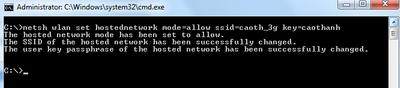
. Lệnh này kích hoạt card wifi laptop thành 1 điểm phát sóng wifi với tên wifi là [ten_wifi] và mật khẩu [mat_khau]
+ Để kiểm tra, các bạn vào Network and Sharing center --> Change Adapter Settings (Details View), sẽ thấy có thêm 1 connection với Devide Name là Microsoft Virtual Wifi Miniport Adapter. Bạn có thể rename connecton này lại cho dễ nhớ [Hình minh họa 2]
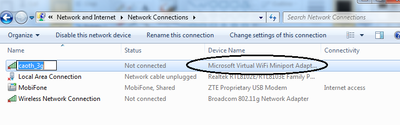
2. Share kết nối Internet cho Virtual wifi vừa tạo (trong bài này mình share Internet từ kết nối USB 3G Mobiphone):
+ Cũng ở màn hình Network and Sharing center --> Change Adapter Settings từ bước 1, nhấp phải connection Mobiphone, chọn Properties, vào tab sharing, check Allow other network users to connect... ; chọn Home Network Connection là tên Connection bạn đã thay đổi ở Bước 1.
+ Chọn Settings và check tất cả các mục trong cửa số popup
[Hình minh họa 3]
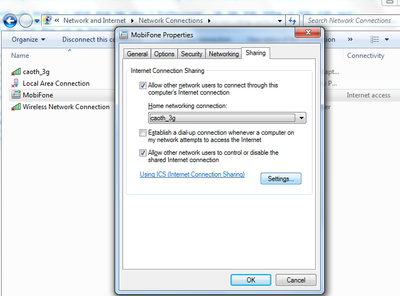
3. Kích hoạt Virtual wifi để bắt đầu phát sóng wifi
+ Vào cửa sổ cmd gõ lệnh: netsh wlan start hostednetwork
+ Kết quả đúng sẽ như hình minh họa 4
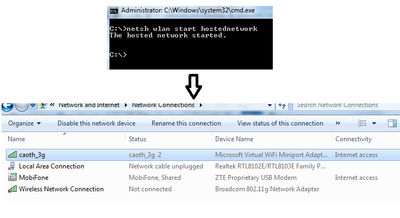
Quảng cáo
Vậy là xong, bạn mở wifi smartphone hoặc laptop khác lên, search wifi sẽ thấy 1 hotspot có tên đã đặt, truy cập bằng password đã đặt, vậy là vào internet được 😃
Mỗi lần tắt máy và mở lại, muốn phát wifi với kết nối internet cũ, bạn thực hiện lại bước 3 để kích hoạt Virtual wifi bắt đầu phát sóng.
Nếu thay đổi connection internet, bạn phải share lại (bước 2)
Chúc bạn thực hiện thành công .